Hoe om `n SATA-stasie te installeer
SATA is die nuwe standaard vir die koppeling van komponente in die rekenaar. Dit is dus waarskynlik dat, as jy op die punt is om jou rekenaar op te gradeer of om `n nuwe een te berg, sal jy vroeër of later SATA-dryf aanraak. SATA-skyfies is baie makliker om te koppel as hul ou IDE-voorgangers, wat die spanning in die instandhouding van rekenaars verlig. Lees lees om te leer hoe om optiese SATA (CD / DVD) en hardeskyf te installeer.
conținut
stappe
Metode 1
Installeer `n werkskerm SATA-hardeskyf
1
Skakel die rekenaar af Skakel die kragskakelaar aan die agterkant van die kas af en verwyder die sypaneel. Die meeste huise het handskroewe, maar om die ouer oop te maak, moet jy `n skroewedraaier nodig hê. In baie gevalle moet jy die twee sypanele verwyder om die hardeskyf te hou, alhoewel sommige verwyderbare rame het.
2
Verbind met die grond. Voordat jy met die binnekant van die rekenaar begin werk, moet jy al die elektrostatiese lading wat jy mag hê, ontslae raak. As die rekenaar nog steeds ingeprop is (met die afskakel), kan jy enige metaaldeel van die saak raak om los te maak. Jy kan ook `n waterkraan tik om van die elektrostatiese lading ontslae te raak.
3
Vind die baai vir die hardeskyf. Die ligging wissel afhangende van die behuising, maar word gewoonlik onder die optiese dryfbaai gevind. As jy `n hardeskyf opdateer of vervang, moet jy een wat reeds geïnstalleer is, kan sien.
4
Ontkoppel die ou hardeskyf (as jy vervang word). Vind die hardeskyf wat jy wil vervang en ontkoppel die twee kabels wat uit sy rug kom. As jy stoor by jou bestaande konfigurasie voeg, moet jy die oorspronklike skyf verlaat waar dit is en slaan oor na stap 5.
5
Verwyder die ou hardeskyf. Die metode om die hardeskyf in die baai te hou, wissel volgens die stelsel, maar in die algemeen is daar twee klein skroewe aan elke kant van die eenheid nodig om dit aan die baai te bevestig.
6
Plaas die nuwe hardeskyf in `n leë baai. As die behuising dit toelaat, probeer om ruimte tussen die nuwe eenheid en bestaande eenhede te hou om die lug te laat sirkuleer en af te koel. Maak seker dat die metaalkant na bo gekyk word en die swart plastiekkant is na onder. Verifieer ook dat die twee SATA-aansluitingspoorte agter op die eenheid toeganklik is.
7
Hou die eenheid. Hou die eenheid in die baai deur twee skroewe aan elke kant van die hardeskyf te plaas deur die ooreenstemmende gate in die baai. Maak seker dat jy net die kort skroewe wat ontwerp is vir hardeskywe gebruik. As die skroewe te lank is, kan dit die hardeskyf ernstig beskadig wanneer dit werk.
8
Sluit die SATA-kabels aan op die hardeskyf. Sluit die geïsoleerde kragkabel met die wye punt aan op die groot aansluitpoort aan die linkerkant van die hardeskyf. As die kabel nie goed pas nie, maak seker dat dit nie ondersteboven is nie. Koppel die datakabel aan op die klein SATA-poort van die hardeskyf.
9
Sluit die datakabel aan op die moederbord. As u `n nuwe skyf toevoeg, moet u die datakabel aansluit op `n SATA-poort op die moederbord (as u `n ou skyf vervang, moet die datakabel reeds verbind word).
10
Voltooi die installasie. Nadat u die hardeskyf aangeheg en verbind het, sluit die geval en skakel die rekenaar aan. Voordat jy jou nuwe skyf gebruik, moet jy dit formateer. As u die primêre eenheid vervang of `n nuwe rekenaar installeer, moet u u bedryfstelsel installeer. Volg sommige van die beskikbare gidse vir meer gedetailleerde instruksies.
Metode 2
Installeer `n SATA-optiese skyfbord
1
Skakel die rekenaar af Skakel die kragtoevoer aan die agterkant van die kragbron uit, maar laat die kabel soveel moontlik ingeprop word. Dit sal u help om `n grondverbinding te hê. As jy alles moet loskoppel, maak seker dat jy Stap 2 aandagtig volg. Maak die behuizing oop deur die skroewe te verwyder. In die meeste gevalle sal u die twee sypanele moet verwyder om die eenheid behoorlik te hou.
2
Verbind met die grond. Voordat jy met die binnekant van die rekenaar begin werk, moet jy al die elektrostatiese lading wat jy mag hê, ontslae raak. As die rekenaar nog steeds ingeprop is (met die afskakel), kan jy enige metaaldeel van die saak raak om los te maak. Jy kan ook `n waterkraan tik om van die elektrostatiese lading ontslae te raak.
3
Plaas die nuwe optiese skyf. Die meeste optiese dryf word van die voorkant van die behuising geplaas. Miskien moet jy die deksel van die voorkant van die omhulsel verwyder voordat jy die eenheid kan insit. Gaan die dokumentasie van u omhulsel na vir spesifieke instruksies.
4
Sluit die kragtoevoer aan op die optiese skyf. Gebruik die SATA-kragaansluiting om dit in die grootste gleuf in die eenheid te koppel. Die kabel kan net een manier ingevoeg word, dus moenie dit dwing nie. As u kragbron oud is, sal u slegs Molex-verbindings (4-pen) hê. As dit die geval is, moet u `n Molex-SATA-adapter gebruik.
5
Koppel die optiese skyfie aan die moederbord. Gebruik die kleiner SATA-datakabel om die optiese skyf aan die moederbord te koppel. Gebruik die SATA-poort van die moederbord wat onmiddellik na die laaste hardeskyf is. As jou hardeskyf byvoorbeeld in SATA1 is, installeer die optiese skyf in SATA2.
6
Voltooi die installasie. Sodra jy die optiese skyf aangeheg en verbind het, sluit die saak en skakel die rekenaar aan. Die nuwe eenheid moet outomaties opgespoor word, en al die nodige bestuurders moet outomaties geïnstalleer word. As dit nie gebeur nie, moet jy die skyf gebruik met die bestuurders wat by die eenheid gekom het, of laai die bestuurders van die vervaardiger se webwerf af.
Metode 3
Installeer `n draagbare SATA-hardeskyf
1
Maak `n rugsteunkopie van u data. Die meeste skootrekenaars het net een hardeskyf slot, dus as jy die hardeskyf gaan vervang, sal jy al die ou data verloor. Maak seker dat jy alles wat jy nodig het, korrek terugkry en al die bedryfstelsel installasie skywe moet gebruik nadat jy die nuwe stasie geïnstalleer het.
2
Skakel die skoot af. Draai dit oor en verwyder die battery. Maak seker dat die kragtoevoer nie aangepas is nie. Koppel aan die grond, óf met `n antistatiese polsband of deur enige gegronde metaal aan te raak.
3
Gaan na die ou hardeskyf. Die ligging wissel van een skootrekenaar na `n ander, maar dit is gewoonlik agter `n paneel onderaan die skootrekenaar. U moet dalk die etikette verwyder om al die skroewe oop te maak.
4
Verwyder die ou hardeskyf. Oor die algemeen kan jy `n klein bandjie trek om die hardeskyf te ontkoppel. Die metode wissel afhangende van die model van die skootrekenaar. Jy moet die hardeskyf maklik kan verwyder sodra jy dit ontkoppel het.
5
Installeer die nuwe skyf. Plaas die hardeskyf in die baai en druk dit hard teen die verbindings. Maak seker dat die skyf goed in lyn is voordat jy dit druk. Die hardeskyf moet die koppelaars sonder veel moeite kan pas.
6
Maak die skootrekenaar toe. Sodra jy die hardeskyf gekry het en jy die panele geplaas het, kan jy die skootrekenaar aanskakel. Die nuwe hardeskyf sal outomaties herken word, maar die rekenaar sal nie opstart nie omdat daar geen bedryfstelsel teenwoordig is nie. Volg enige van die beskikbare gidse om u bedryfstelsel te installeer:
wenke
- As u `n voorheen geïnstalleerde SATA-hardeskyf vervang, is daar geen rede om die SATA-kabel van die moederbordpoort te ontkoppel nie.
- `N eksterne hardeskyf kan `n goeie alternatief wees as jy `n SATA-stasie wil vervang. Eksterne dryf moet nie binne die behuising geïnstalleer word nie, en word aan die rekenaar gekoppel met `n standaard USB-kabel.
waarskuwings
- Om jouself te beskerm teen elektrostatiese ontlading, gebruik `n anti-statiese polsband wanneer dit met die binnekant van `n rekenaar werk. Uitlaatgasse ontstaan as gevolg van die opbou van statiese elektrisiteit in die liggaam, en kan ernstige elektroniese komponente beskadig.
Dinge wat jy nodig het
- Anti-statiese armband
- Phillips skroewedraaier
Deel op sosiale netwerke:
Verwante
 Hoe om `n rekenaar se hardeskyf te diagnoseer
Hoe om `n rekenaar se hardeskyf te diagnoseer Hoe om `n SATA-hardeskyf te installeer na `n ou kaart wat net IDE-poorte het
Hoe om `n SATA-hardeskyf te installeer na `n ou kaart wat net IDE-poorte het Hoe om `n ekstra hardeskyf by jou rekenaar te voeg
Hoe om `n ekstra hardeskyf by jou rekenaar te voeg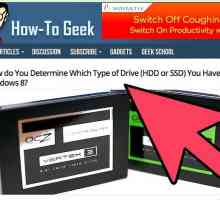 Hoe om `n ekstra hardeskyf by te voeg
Hoe om `n ekstra hardeskyf by te voeg Hoe om `n rekenaar se hardeskyf te verander
Hoe om `n rekenaar se hardeskyf te verander Hoe om `n rekenaar op te stel met ssd
Hoe om `n rekenaar op te stel met ssd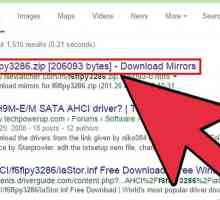 Hoe om SATA-bestuurders op `n XP-installasie-CD te stoor met behulp van nLite
Hoe om SATA-bestuurders op `n XP-installasie-CD te stoor met behulp van nLite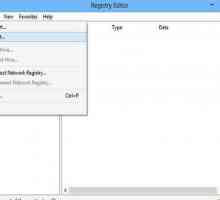 Hoe om AHCI-ondersteuning vir ATI SB600 SATA-beheerders in bestaande Windows-installasies te…
Hoe om AHCI-ondersteuning vir ATI SB600 SATA-beheerders in bestaande Windows-installasies te… Hoe om `n hardeskyf te installeer
Hoe om `n hardeskyf te installeer Hoe om `n kragbron te installeer
Hoe om `n kragbron te installeer Hoe om `n SSD-stasie op `n rekenaar te installeer
Hoe om `n SSD-stasie op `n rekenaar te installeer Hoe om `n moederbord te installeer
Hoe om `n moederbord te installeer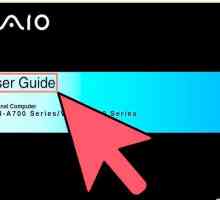 Hoe om `n CD of DVD-speler te installeer
Hoe om `n CD of DVD-speler te installeer Hoe om inligting te herstel van `n hardeskyf van `n onbruikbare skootrekenaar
Hoe om inligting te herstel van `n hardeskyf van `n onbruikbare skootrekenaar Hoe om `n DVD IDE-stasie te vervang met `n SATA-DVD-aandrywer
Hoe om `n DVD IDE-stasie te vervang met `n SATA-DVD-aandrywer Hoe om meer as twee hardeskywe in `n rekenaar te hê
Hoe om meer as twee hardeskywe in `n rekenaar te hê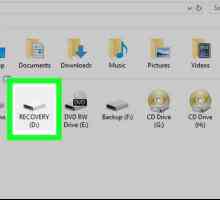 Hoe om lêers van een hardeskyf na `n ander oor te dra
Hoe om lêers van een hardeskyf na `n ander oor te dra Hoe om `n rekenaar oop te maak
Hoe om `n rekenaar oop te maak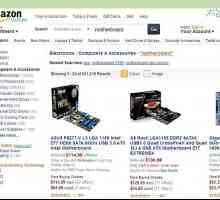 Hoe om `n lae begroting rekenaar saam te stel
Hoe om `n lae begroting rekenaar saam te stel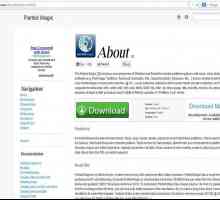 Hoe om die aktiewe partisie van jou hardeskyf met Parted Magic te verander
Hoe om die aktiewe partisie van jou hardeskyf met Parted Magic te verander Hoe om `n persoonlike rekenaar te bou
Hoe om `n persoonlike rekenaar te bou
 Hoe om `n ekstra hardeskyf by jou rekenaar te voeg
Hoe om `n ekstra hardeskyf by jou rekenaar te voeg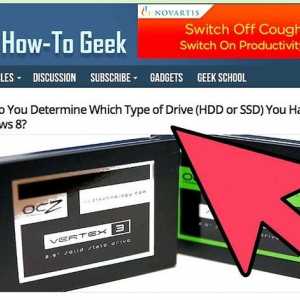 Hoe om `n ekstra hardeskyf by te voeg
Hoe om `n ekstra hardeskyf by te voeg Hoe om `n rekenaar se hardeskyf te verander
Hoe om `n rekenaar se hardeskyf te verander Hoe om `n rekenaar op te stel met ssd
Hoe om `n rekenaar op te stel met ssd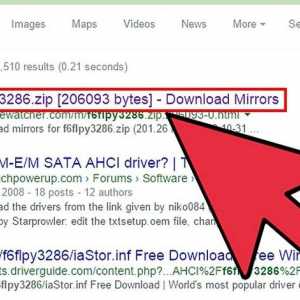 Hoe om SATA-bestuurders op `n XP-installasie-CD te stoor met behulp van nLite
Hoe om SATA-bestuurders op `n XP-installasie-CD te stoor met behulp van nLite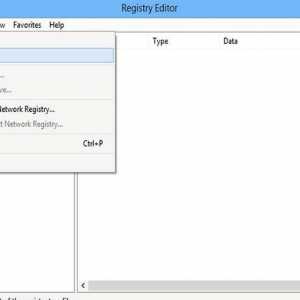 Hoe om AHCI-ondersteuning vir ATI SB600 SATA-beheerders in bestaande Windows-installasies te…
Hoe om AHCI-ondersteuning vir ATI SB600 SATA-beheerders in bestaande Windows-installasies te… Hoe om `n hardeskyf te installeer
Hoe om `n hardeskyf te installeer Hoe om `n kragbron te installeer
Hoe om `n kragbron te installeer Hoe om `n SSD-stasie op `n rekenaar te installeer
Hoe om `n SSD-stasie op `n rekenaar te installeer